L’une des tâches les plus récurrentes sous Photoshop est le détourage : extraire un objet ou une personne du décors, en en délimitant les contours…
La donne pourrait bien changer, car il y a de ça quelques mois (novembre 2017) Adobe nous avait promis l’arrivée d’une intelligence artificielle capable de le faire à notre place. Regardons ensemble ce qu’il en est, maintenant que la fonctionnalité est accessible pour tous !
Le détourage automatique chez Adobe Sensei
Adobe Sensei est le nom de toute la partie « intelligence artificielle » proposée par Adobe. On y retrouve beaucoup de fonctionnalités pratiques telles que :
- Possibilité de changer l’expression d’un visage sans distortion (Photoshop)
- Recherche d’image avancée (sur des caractéristiques comme « colorée ») (Visual Stock Search)
- Améliorer les interviews (Premiere Pro)
- Détection des composants clés de documents pour en faire des PDF (Intelligent Scans)
- Facilitation de la saisie et l’envoi de formulaires (Sign)
- PDF accessibles grâce à l’analyse sémantique de structure (Accessible PDF)
- Ajout automatique de tags sur les images (Smart tags)
- Détection d’anomalies (Analytics)
- Optimisation du budget publicitaire (Media Optimizer)
Toute la suite Creative Cloud est donc concernée par les innovations liées à l’IA, qui permettent de gagner un temps considérable sur les actions rébarbatives à faible intérêt intellectuel : incluses dans les dernières versions des logiciels concernés, vous pouvez en profiter gratuitement.
En particulier, on retrouve dans Photoshop le détourage automatique, qui permet en un simple clic d’extraire tous les sujets (personnes, animaux…) d’une image ! L’extraction est précise (surtout lorsqu’on joue avec les options) et tient compte des cheveux ou de la fourrure.
Voici la vidéo promotionnelle.
Guide d’utilisation du Select Subject
Rentrons dans le vif du sujet : comment faire, chez vous, pour détourer instantanément n’importe quelle photo, grâce à ce fameux « détourage automatique » alias « select subject » ?
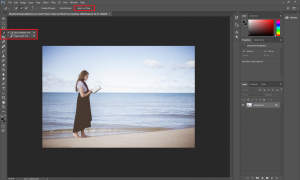
Tout d’abord, il vous faut posséder Adobe CC 2018 dans sa version 19.1, que ce soit sur Mac ou sur Windows.
- Ouvrez la photo à détourer
- Choisissez l’outil de sélection rapide (il est avec la baguette magique)
- En haut apparaît alors un nouveau bouton : Select Subject / Sélectionner un sujet
- Cliquez tout simplement dessus et affinez le réglage !
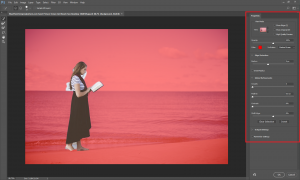
Sinon, vous pouvez utiliser directement le bouton Sélectionner un sujet qui se trouve dans la barre de l’outil Sélection rapide, et dans la barre d’options de la baguette (sans avoir à les activer).
La détection prend en moyenne de 1s à 5s, ce qui est très performant, et nous avons beaucoup d’options à notre disposition (car, de base, la détection n’est pas parfaite et demandera sûrement quelques retouches).
Une révolution pour les infographistes ?
Cette « petite » fonctionnalité de détourage automatique, attendue depuis des années et rendue possible par l’utilisation d’algorithmes ultra-performants de machine learning, nous a beaucoup impressionné par sa rapidité et sa précision.
Adobe n’a évidemment pas dévoilé quels algorithmes sont utilisés, ni le nombre d’images d’entraînement qu’il a fallu obtenir… Mais les infographistes ne s’en offusqueront pas.

Grâce à Select Subject, ils pourront en effet gagner plusieurs heures de travail en un simple clic, car détourer un sujet est fréquent pour eux : que ce soit à des fins publicitaires, de montage, de retouche, de virtualisation, d’extraction… Ils ont constamment besoin de séparer les objets entre eux pour « jouer » avec.
Ceci étant, la qualité du paramétrage reste assez variable, et il faut parfois corriger la détection « à la main » car des parties du corps peuvent être omises…
Les infographistes n’ont donc pas à s’inquiéter, ils auront toujours besoin de la baguette magique au travail !
Si jamais vous voulez acheter Adobe Photoshop, vous pouvez soit passer par leur site internet soit par Amazon (lien sponsorisé) :
Crédit de l’image de couverture : Lambert Rosique à la courtoisie de Photoshop
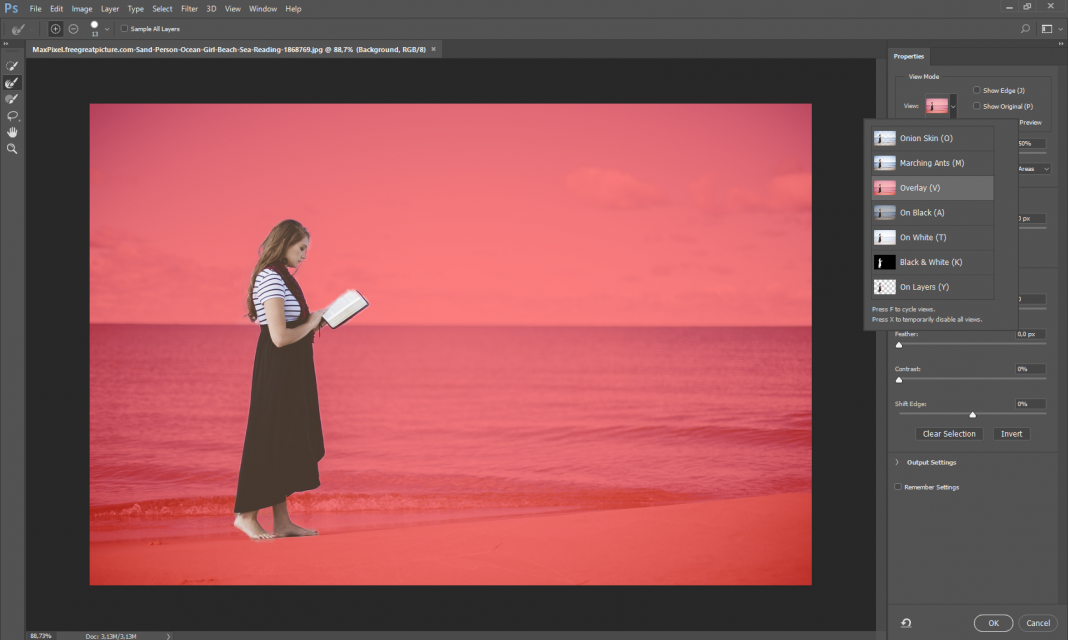
![Spark 3 : à la découverte des RDD [Part 2]](https://penseeartificielle.fr/wp-content/uploads/2022/02/fire-1905608_1280-218x150.jpg)
![Installation de Spark 3 sous Windows [Part 1]](https://penseeartificielle.fr/wp-content/uploads/2022/02/pexels-fabiano-rodrigues-1662298-218x150.jpg)
